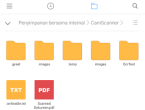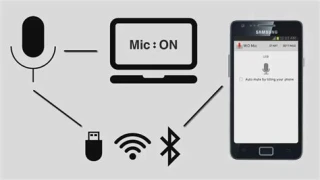Cara Aman: Mengunci Aplikasi YouTube Di Android Untuk Privasi Anda
Mengunci aplikasi YouTube di perangkat Android bisa menjadi langkah penting untuk mengatur penggunaan media sosial. Ini adalah upaya umum bagi mereka yang ingin menjaga privasi atau mengontrol waktu yang dihabiskan di platform tersebut. Dalam dunia di mana video dan konten multimedia begitu merajalela, menemukan cara untuk mengunci aplikasi YouTube menjadi prioritas.
Sebagai salah satu platform streaming terbesar, YouTube menawarkan beragam video dari berbagai kategori. Namun, tak jarang pengguna merasa tergoda untuk terus menghabiskan waktu di sana, baik itu untuk hiburan atau informasi. Oleh karena itu, memahami cara mengunci aplikasi YouTube pada perangkat Android dapat membantu mengelola kebiasaan menggunakan aplikasi ini.
Mengunci aplikasi YouTube pada perangkat Android bukanlah hal yang rumit. Banyak pengguna menginginkan fitur ini untuk membatasi akses, terutama pada perangkat yang digunakan oleh anak-anak. Dengan berbagai metode yang tersedia, mengunci aplikasi YouTube dapat menjadi langkah bijak dalam mengontrol penggunaan perangkat Android dan menjaga keseimbangan antara hiburan digital dan aktivitas sehari-hari.
Cara Mengunci Aplikasi YouTube di Android
Menggunakan Fitur Penguncian Aplikasi Bawaan
Fitur penguncian aplikasi bawaan pada perangkat Android dapat memberikan lapisan keamanan ekstra pada aplikasi yang ingin Anda jaga kerahasiaannya. Android memiliki berbagai pilihan metode pengamanan, seperti PIN, pola, atau sidik jari, yang dapat diterapkan untuk mengunci aplikasi secara individual. Setelah diaktifkan, Anda perlu mengonfirmasi identitas Anda sebelum dapat mengakses aplikasi yang terkunci. Cara mengunci aplikasi YouTube dengan fitur ini adalah:.
-
Mengenal Fitur Keamanan Android : Buka Pengaturan ponsel Anda, lalu cari opsi "Keamanan" atau "Biometrik dan Kata Sandi" tergantung pada versi Android Anda. Di sini Anda dapat menetapkan PIN, pola, atau sidik jari yang akan digunakan untuk pengamanan.
-
Langkah-langkah Mengunci Aplikasi YouTube : Setelah PIN, pola, atau sidik jari ditetapkan, lanjutkan dengan mengatur pengamanan aplikasi. Pilih opsi "Kunci Aplikasi" atau "Aplikasi Terkunci" dan pilih YouTube dari daftar aplikasi yang tersedia.
-
Membuka Kembali Aplikasi yang Terkunci : Saat Anda mencoba membuka aplikasi YouTube, Anda akan diminta memasukkan PIN, pola, atau menggunakan sidik jari untuk membuka kuncinya.
Menggunakan Aplikasi Pihak Ketiga
Ada juga banyak aplikasi pengunci pihak ketiga yang dapat Anda unduh dari Play Store untuk mengunci aplikasi yang spesifik. Beberapa langkah yang perlu Anda ikuti adalah:.
-
Mencari dan Memilih Aplikasi Pengunci Terpercaya : Cari di Play Store dan pilih aplikasi pengunci yang memiliki reputasi baik dan ulasan positif dari pengguna lain.
-
Panduan Instalasi Aplikasi Pengunci : Unduh dan instal aplikasi pengunci pilihan Anda. Setelah diinstal, Anda perlu memberikan izin yang diperlukan.
-
Mengunci Aplikasi YouTube dengan Aplikasi Tambahan : Setelah instalasi selesai, jalankan aplikasi pengunci tersebut. Pilih YouTube dari daftar aplikasi yang ditampilkan dan ikuti instruksi untuk mengatur metode pengamanan yang diinginkan.
Pengaturan Keamanan Tambahan
Selain metode di atas, Anda dapat mengambil langkah-langkah tambahan untuk memastikan keamanan ponsel Anda:.
-
Mengamankan Layar Ponsel Anda : Aktifkan pengamanan layar seperti PIN, pola, atau sidik jari untuk mencegah akses tidak sah ke perangkat Anda.
-
Penguncian Sidik Jari atau Pola untuk Akses Aplikasi : Selain YouTube, terapkan penguncian sidik jari atau pola pada aplikasi lain yang sensitif.
-
Meminimalkan Risiko Keamanan : Selalu unduh aplikasi hanya dari sumber resmi seperti Play Store. Perbarui sistem operasi dan aplikasi secara teratur untuk mendapatkan perlindungan terbaru.
Menangani Masalah Umum dan Tips
Jika menghadapi masalah saat mengunci aplikasi YouTube, berikut beberapa tips yang dapat membantu:.
-
Lupa Pola atau PIN? Begini Cara Mengatasinya : Biasanya, Anda akan memiliki opsi untuk mengatur ulang pola atau PIN melalui opsi "Lupa Pola" atau "Lupa PIN" yang muncul setelah beberapa percobaan yang gagal.
-
Mengoptimalkan Penggunaan Aplikasi Pengunci : Pastikan Anda mengatur penguncian aplikasi dengan cara yang sesuai dengan kebutuhan Anda, dan jangan lupakan pola atau PIN yang telah Anda tetapkan.
-
Update Keamanan dan Keberlanjutan : Pastikan Anda mengunduh update keamanan dan versi terbaru aplikasi pengunci secara berkala untuk menjaga keamanan perangkat Anda.
Alternatif untuk Pembatasan Konten YouTube
Jika ingin melindungi anak-anak dari konten yang tidak sesuai di YouTube, pertimbangkan alternatif berikut:.
-
Menggunakan Mode Anak YouTube : Aplikasi YouTube memiliki mode anak-anak yang menawarkan konten yang lebih aman dan sesuai untuk anak-anak.
-
Mengatur Batasan Konten di Aplikasi YouTube : Anda dapat mengatur batasan usia untuk konten yang dapat diakses di aplikasi YouTube.
-
Melacak Aktivitas Anak di YouTube : Beberapa aplikasi pengawasan orang tua memungkinkan Anda untuk melacak aktivitas anak Anda di YouTube dan membatasi waktu layar.
Dengan langkah-langkah di atas, Anda dapat mengunci aplikasi YouTube dan mengamankan ponsel Android Anda dengan lebih baik, serta melindungi anak-anak dari konten yang tidak sesuai.